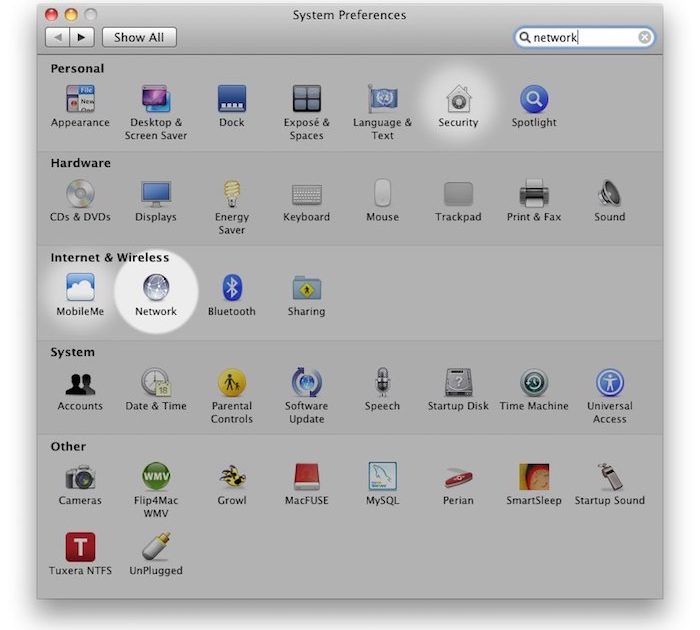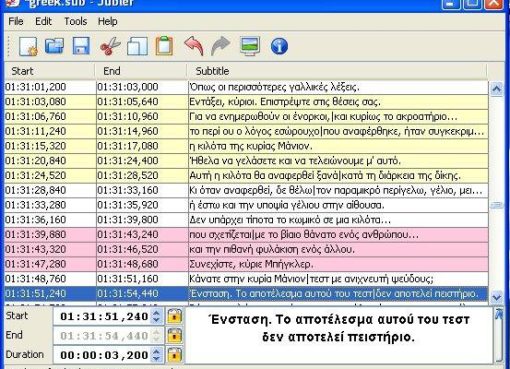1. DNS là gì?
DNS đc hiểu ngắn ngọn là hệ thống giúp bạn tìm đến website bạn có nhu cầu vào trải qua ADD trang web hay tên miền. Mỗi máy tính khi kết nối với mạng đều có một IP (Internet Protocol) riêng không trùng lắp với bất kỳ máy tính nào trên thế giới. Tương tự như vậy mỗi trang web đều phải có IP riêng của nó.
Ví dụ: Google.com.vn có IP là 74.125.71.104. nếu như gõ những dãy số đó vào trình duyệt thì chưa hẳn ai cũng có thể nhớ được, chính vì như thế người ta đã nghĩ ra DNS (Domain Name Server) và dùng các ký tự có nghĩa thay cho các số lượng đó
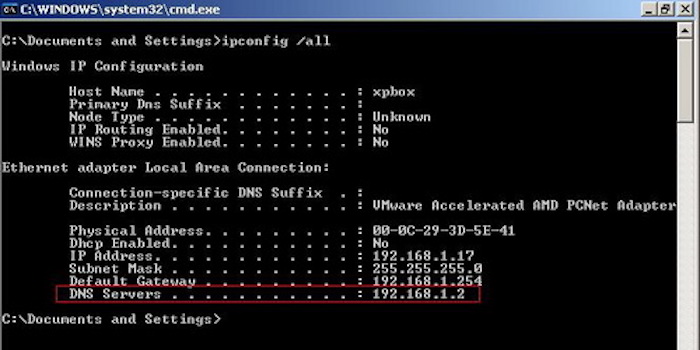
2. Tại sao lại đổi DNS?
Chọn cho bạn một dịch vụ DNS cũng đồng nghĩa với mạng lại ổn định trong nhu cầu lướt web và sử dụng mạng của bạn. Trong môi trường mạng kém ổn định từ những nhà cung cấp dịch vụ của Việt Nam như VNPT, FPT, Viettel thì nhiều người khuyên đừng nên dùng DNS của các ISP này. Do vậy các dịch vụ DNS được tin dùng như OpenDNS, Google Public DNS hay Norton DNS có điểm mạnh ở độ ổn định cao, vận tốc, kết nối tốt với rất nhiều trang web ở nước ngoài và đặc biệt là khả năng ngăn chặn mã độc hại, lừa đảo từ các website.
- + Thiết lập cố định và thắt chặt một DNS sẽ giúp cho bạn tránh khỏi việc cấp DNS động từ các nơi có wifi công cộng như sân bay, quán cafe..
- + Bạn muốn vào trong 1 trang web nhưng bị chặn bởi nhiều lý do khó hiểu.
3. Hướng dẫn thay đổi thiết lập DNS dành cho Mac.
Bước 1: Để thay đổi những thiết lập của hệ điều hành. Bạn cần vào System Preferences từ menu Apple .
Bước 2: Nhấp chuột vào biểu tưởng Network hoặc gõ từ khóa Network vào trong khung tìm kiếm.
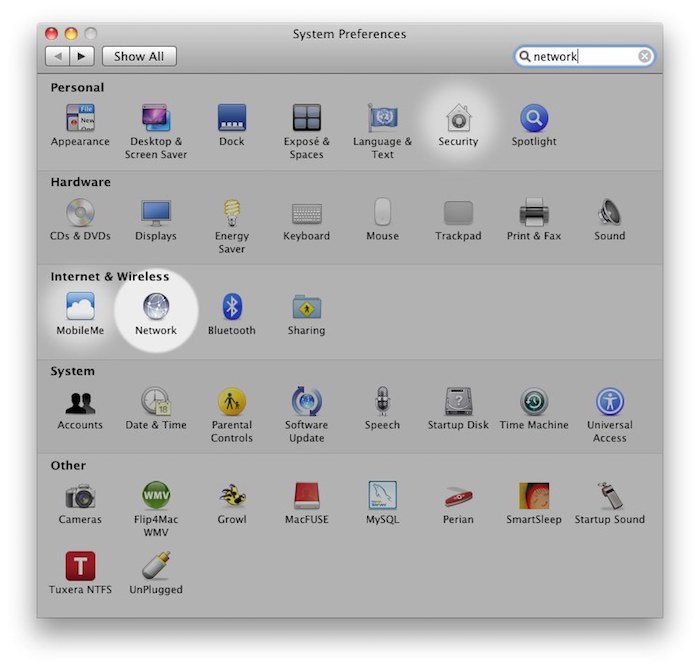
Bước 3: Nhấp chuột vào nút Advanced.
Bước 4: Hộp thoại chứa những cài đặt chuyên sâu sẽ đổ xuống, lúc này bạn nhấp chuột vào mục DNS.
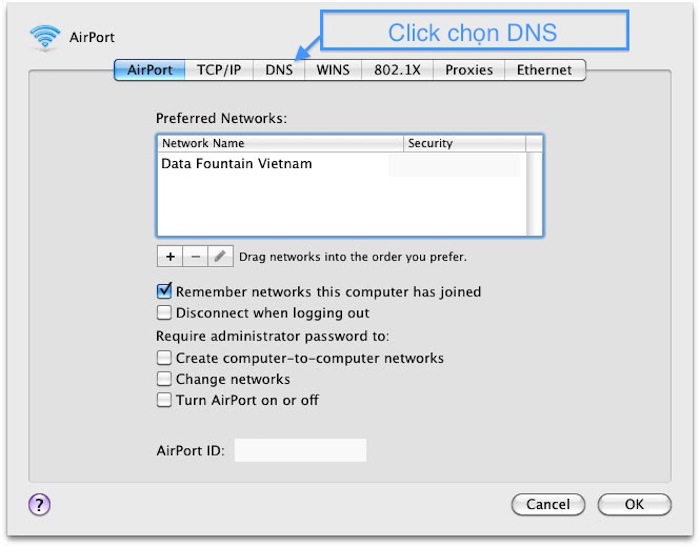
Bước 5: Nếu ở khung DNS Servers đã có sẵn địa chỉ IP bạn cần chọn và nhấn nút – để gở bỏ.
Bước 6: Nhấn nút + và nhập 2 IP của 1 trong các dịch vụ dưới đây theo từng dòng:
DNS của Google
- + 8.8.8.8
- + 8.8.4.4
DNS của OpenDNS
- + 208.67.222.222
- + 208.67.220.220
DNS của NortonDNS
- + 198.153.192.1
- + 198.153.194.1
Ở đây, mac sử dụng DNS của Google do vậy nếu nhập đúng IP trong DNS mới sẽ hiển thị như sau:
Nhấn OK và Apply để áp dụng DNS mới. Tuy nhiên để chắn chắn hệ thống áp dụng DNS mới, người dùng cần triển khai thao tác làm việc xóa sổ cache DNS cũ.
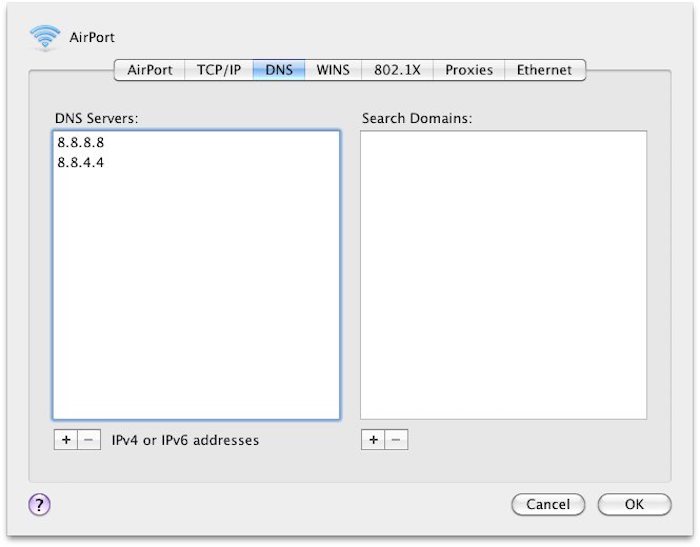
Bước 7: Vào thư mục Applications chuyển đến folder Utilities, nhấp chuột đúp vào Terminal và gõ: dscacheutil –flushcache. Hoặc bạn có thể khởi động lại hệ thống khi cần thiết. Với chia sẻ của Macstores bạn có thể dễ dàng thay đổi địa chỉ DNS mà không còn phải lo lắng bất cứ điều gì.
Chúc bạn thao tác thành công !